
Om du har provat och läst om sätt att lagra eller ladda ner dina Audible-ljudböcker men ändå vill ha fler, så har vi en annan lösning på det. Att lära sig att ha din Hörbar bränning till CD är ett av de bästa sätten att hålla de bästa ljudböckerna du har stött på säkert.
Det kommer alltid att komma en tid då du inte kommer att få tag i dina prylar fysiskt av vilka skäl det än kan finnas. Det är skönt att ha lite ledigt med enheter ibland. När du gör det är det att lyssna på en ljudbok något du lämnar ifrågasatt: Hur kan du lyssna på Audible utan att få tag i din smartphone eller dator? Enkel. Du använder DVD-systemet som bara hänger runt.
För att hjälpa dig med det här är lite information du måste veta om hur du kan få din Audible att bränna till CD.
Innehållsguide Del 1. Hur man bränner Audible till CD med iTunesDel 2. Hur man bränner Audible till CD med Audible ManagerDel 3. Bonus: Hur man bränner Audible till CD mer än en gångDel 4. Slutsats
Eftersom Ljud har varit en flitigt använd ljudboksapp, har Amazon introducerat och auktoriserat iTunes för att bränna Audible till CD. Men före allt annat måste du uppdatera din iTunes till den senaste versionen för att dina ljudböcker ska fungera bättre även när de bränns till CD. Du måste också auktorisera ditt Audible-konto på iTunes.
Kom ihåg att låta din Audible bränna till CD; du måste noga bestämma vilka ljudböcker du ska bränna eftersom du bara har en chans att bränna ljudböckerna. Och när du väljer en CD, se till att köpa en ljud-CD som MP3 CD är inte kompatibel med vissa datorer.
Om du är en Mac PC-användare bör du redan vara i iTunes. Å andra sidan, om du använder Windows och har laddat ner dina ljudböcker med Audible Manager eller Audible-appen, starta "iTunes." Leta sedan efter alternativet "Arkiv" till "Bibliotek". Sedan bör du välja "Importera spellista" eller "Lägg till fil till bibliotek."
Sätt i den tomma ljud-CD:n i din dator i CD-enheten. Vänta sedan tills datorn känner igen det. När CD-skivan känns igen högerklickar du på din nya spellista för ljudböcker för att välja "Bränn spellista till skiva".
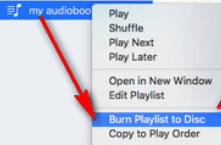
Innan du äntligen kan bränna dina ljudböcker måste du ändra bränningsinställningarna som bränninställning, önskad hastighet, skivformat och avståndet mellan låtarna. När du är okej med de ändrade inställningarna klickar du på "Bränn". Och du är klar!
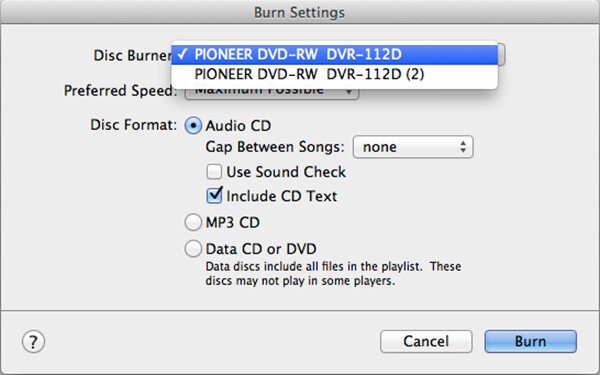
Du vet redan hur du bläddrar i ljudböcker med Audible, köper dina favoriter, laddar ner och lyssnar på dem i din gadget var du än är, oavsett aktivitet, och hanterar ditt konto.
För Audible-fans som använder PC eller Windows, Hörbar chef är verktyget du behöver för att få din Audible att bränna till CD. Här är en annan guide jag har för dig så att du kan börja lyssna på dina ljudböcker som spelas på ditt DVD-system.
Dina första steg för att få Audible att bränna till CD är att välja dina titlar och format. På den hörbara webbplatsen, gå till "Mitt bibliotek" för att välja dina ljudtitlar. För att välja dina format, basera ditt val på filstorlek och ljudkvalitet. Det rekommenderas att välja högre konfigurationer för bättre ljudkvalitet.
Med ditt Audible Manager-verktyg väljer du dina ljudböcker och laddar ner dem för att spara dem på din dator.
På din dator klickar du på CD-bränningsläge i verktygsfältet. Audible Manager aktiverar automatiskt din CD-brännare. Följ bara inställningsprompten på skärmen för aktiveringsprocessen.
Du hittar dina nedladdade titlar redo för bränning i den nedre halvan av Audible Manager-gränssnittet. För att börja bränna dina ljudtaggar, dra filerna från "Inkorgen" till "CD-bränningsläge" och släpp dem på listan. När du ser titlarna visas i det nedre fönstret kan du börja bränningen genom att klicka på "Starta CD-bränning och sedan på "Bränn".
Audible Manager konverterar dina ljudboksfiler till ett format som plugin-programmet förstår. I den här processen kommer du att se ett fönster med "Spårstatus" och "Diskstatus."
Trask Status hjälper dig att gå tillbaka eller hitta den del i din ljudbok som du kanske vill besöka igen. Diskstatus är förloppet för ljudbokskonverteringen. När båda statusarna når 100%, kommer dina ljudfiler att brännas till CD.
Som nämnts ovan tillåts du bara bränna Audible till CD en gång med iTunes. Ingen vill dock nöja sig med det. Så i det här avsnittet kommer jag att presentera dig för andra utmärkta sätt att få Audible att bränna till CD inte bara en gång.
DumpMedia Hörbar omvandlare hjälper till med att konvertera Audible ljudboksformat till andra format som är kompatibla med din CD-bränning. Från AA/AAX originalformat för Audible ljudböcker, som endast är kompatibla med iTunes, DumpMedia ger dig möjlighet att MP3 format som låter dig spela ljudböcker på andra enheter.
Gratis nedladdning Gratis nedladdning
Här är användningsstegen:
1. Installera DumpMedia Audible Converter och registrera programvaran.
2. Starta programvaran och dra de nedladdade ljudboksfilerna till programvarans gränssnitt.

3. Välj format i avsnittet "Utdataformat" i fönstret.

4. Klicka slutligen på "Konvertera" för att börja konvertera filerna.

Har du redan bestämt dig för vilken metod du ska försöka få Audible att bränna till CD? Det finns en handfull fördelar när du bränner filer till en CD. Förutom att lagra data och säkra dina filer korrekt, tar det inte för lång tid att bearbeta. De sätt jag delade ovan är enkla och bekväma. Jag är ganska säker på att du är sugen på att prova en av dem så att du kan fortsätta njuta av din Audible-upplevelse även utan dina mobila prylar.
Gratis nedladdning Gratis nedladdning
Oavsett om du är på väg till jobbet, kör bil, på kontoret eller i soffan och gör din hobby. Så länge du har en CD-spelare eller ett DVD-system kommer du att känna befrielse. Och du kommer aldrig att behöva hoppa över att lyssna på dina favoritljudböcker.
